首页 > win10教程
大神应对win10系统邮件应用无法同步的设置教程
2021-11-22 04:37:49 win10教程
今天教大家一招关于win10系统邮件应用无法同步的解决方法,近日一些用户反映win10系统邮件应用无法同步这样一个现象,当我们遇到win10系统邮件应用无法同步这种情况该怎么办呢?我们可以 1.首先,返回到Win10系统的传统桌面位置,之后,打击打开Win10系统的开始菜单,然后在开始菜单中使用搜索功能,在其中输入Powershell,在开始菜单中出现的搜索结果中,找到Powershell选项并右键点击,点击下滑菜单中的以管理员身份运行。 2.之后就可以打开Win10系统的命令提示符窗口了,在打开的命令提示符窗口中,输入如下命令:下面跟随小编脚步看看win10系统邮件应用无法同步详细的解决方法:
1.首先,返回到Win10系统的传统桌面位置,之后,打击打开Win10系统的开始菜单,然后在开始菜单中使用搜索功能,在其中输入Powershell,在开始菜单中出现的搜索结果中,找到Powershell选项并右键点击,点击下滑菜单中的以管理员身份运行。
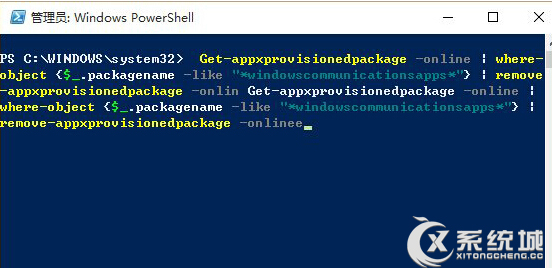
1.首先,返回到Win10系统的传统桌面位置,之后,打击打开Win10系统的开始菜单,然后在开始菜单中使用搜索功能,在其中输入Powershell,在开始菜单中出现的搜索结果中,找到Powershell选项并右键点击,点击下滑菜单中的以管理员身份运行。
2.之后就可以打开Win10系统的命令提示符窗口了,在打开的命令提示符窗口中,输入如下命令:
Get-appxprovisionedpackage –online | where-object {$_.packagename –like “*windowscommunicationsapps*”} | remove-appxprovisionedpackage –online
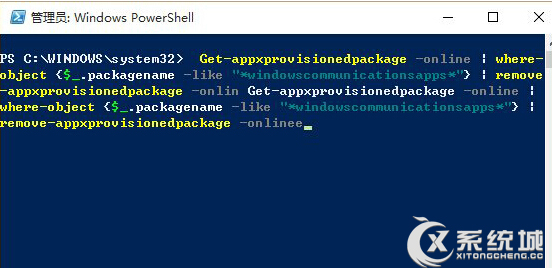
3.输入完成之后,直接单击回车就可以了,等待命令运行完毕之后,进入到Win10系统的应用商店中重新下载并安装《邮件和日历》应用即可。
是不是困扰大家许久的win10系统邮件应用无法同步的解决方法问题已经解决了呢?还有不会的朋友可以按照上面的步骤来解决,相信这篇文章一定可以帮到大家!
相关教程推荐
- 2021-11-06 win7旗舰版激活不了,win7免激活旗舰版能用吗
- 2021-09-14 win7打开文件安全警告怎么关闭,win7系统打开文件
- 2021-11-08 win7安装成简易版了,windows安装器安装原版win7
- 2021-09-23 win7家庭版32位下载,windows7家庭版
- 2021-11-08 win7怎么连接本地网络,windows7怎么打开本地连接
- 2021-11-14 新装的win7开机很慢,新装的系统开机很慢什么原
- 2021-11-14 重装了win7进不去系统,win7重装系统进不了系统
- 2021-10-02 win10下装win7双系统安装教程,如何安装win7和win
- 2021-11-13 密码正确win7连不上wifi,win7密码突然不对了
- 2021-11-20 win7系统多大硬盘空间,win7系统需要c盘多大空间
热门教程